快识图OCR插件的使用方法
时间:2022-12-06 17:18:13作者:极光下载站人气:997
我们在浏览器中查找文献时,经常会遇到的一个问题就是想要的文献内容无法直接进行复制,需要先注册登录以及付费成为会员才能进行下载,十分的麻烦。其实我们是可以免费将网页中的内容进行复制的,只不过需要先在edge浏览器中安装一个快识图OCR插件,这个插件可以识别我们选中的区域,并且在识别结果处,我们可以进行编辑,编辑完成之后还可以一键将识别内容进行复制,以便我们进行粘贴使用。有的小伙伴可能不清楚具体的操作方法,接下来小编就来和大家分享一下快识图OCR插件的使用方法。
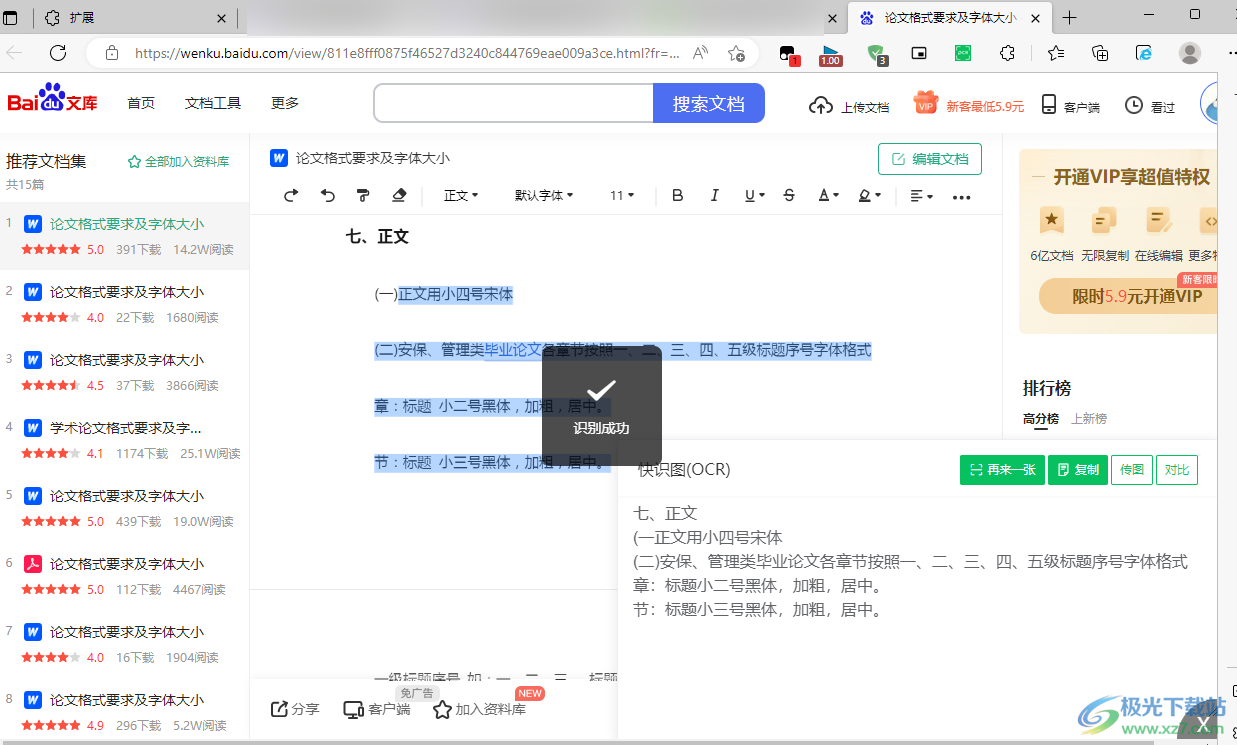
方法步骤
1、第一步,我们先完成快识图OCR插件的下载与安装,具体的操作方法我们可以按照本网站的安装教程来进行,搜索该网址即可查看安装教程http://www.xz7.com/article/83454.html
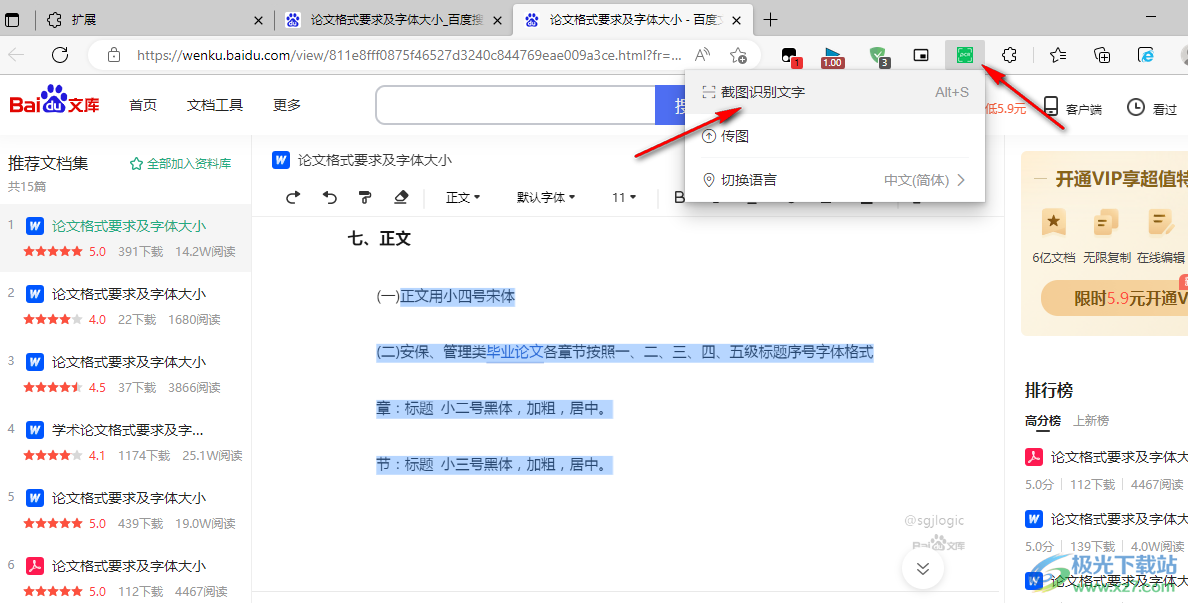
2、第二步,完成安装之后,我们可以在扩展栏中找到快识图OCR插件图标,点击该图标,然后点击“截图识别文字”选项,或者直接使用快捷键“Alt+S”进行操作
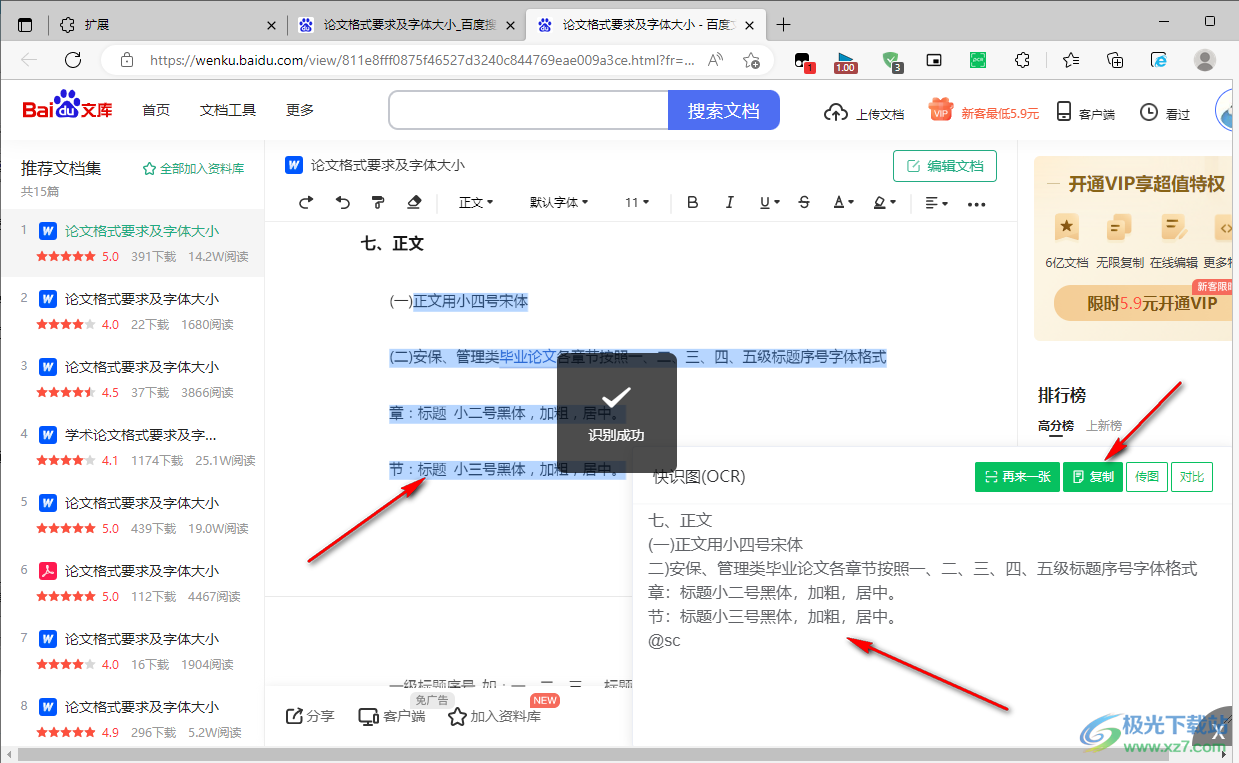
3、第三步,使用快捷键或是点击该选项之后,我们在页面中将自己需要的内容进行框选,然后在页面右下角就能看到识别的内容了,我们可以先对识别内容进行修改,然后点击复制选项就能将识别内容全部复制了
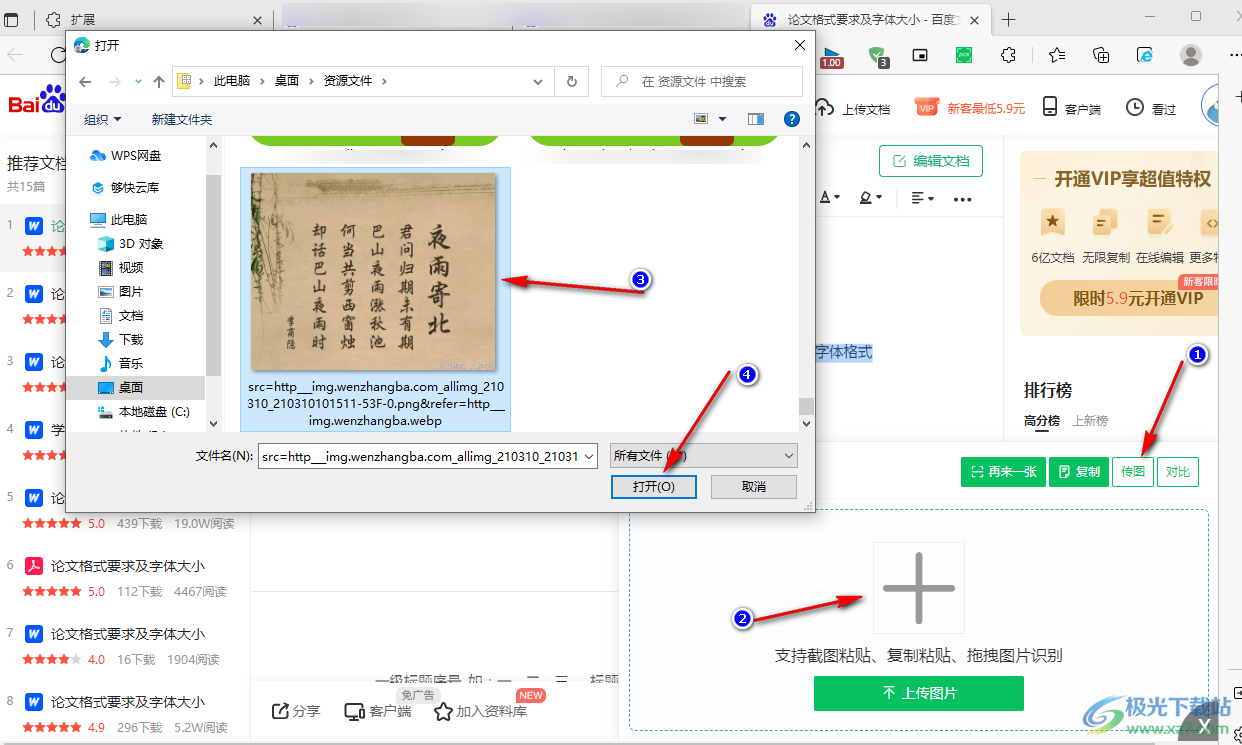
4、第四步,我们点击传图选项,还可以将电脑中的图片或是截图上传,点击“+”图标,然后在文件夹页面中打开需要识别的图片,或是直接将图片拖入传图页面中
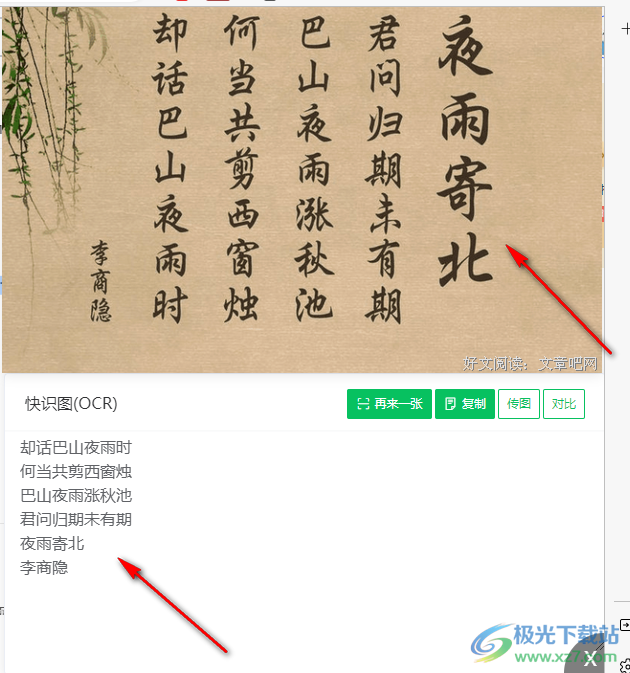
5、第五步,打开图片之后,我们就能看到图片的识别结果了,我们同样可以先在结果处对内容进行修改,然后点击复制选项将识别内容进行复制
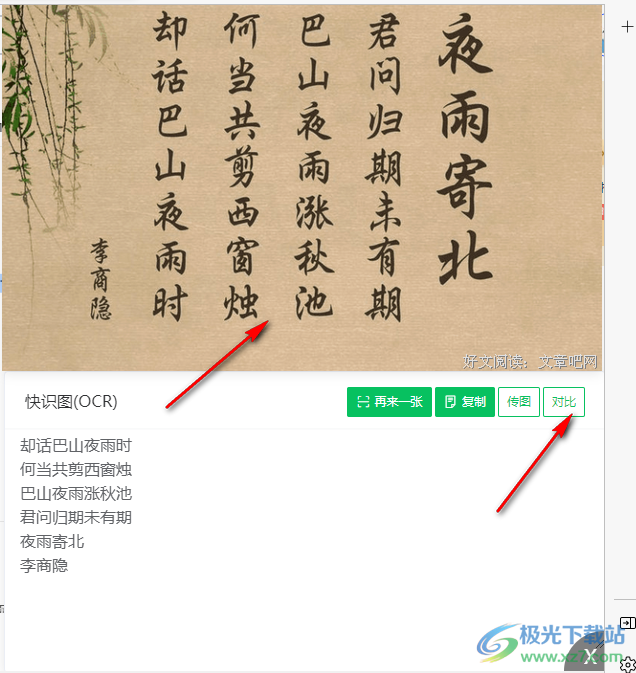
6、第六步,传图右侧的对比选项,点击该选项可以让我们的图片出现或消失,当我们需要对照图片内容与识别内容时,我们就可以点击对比工具,让图片出现
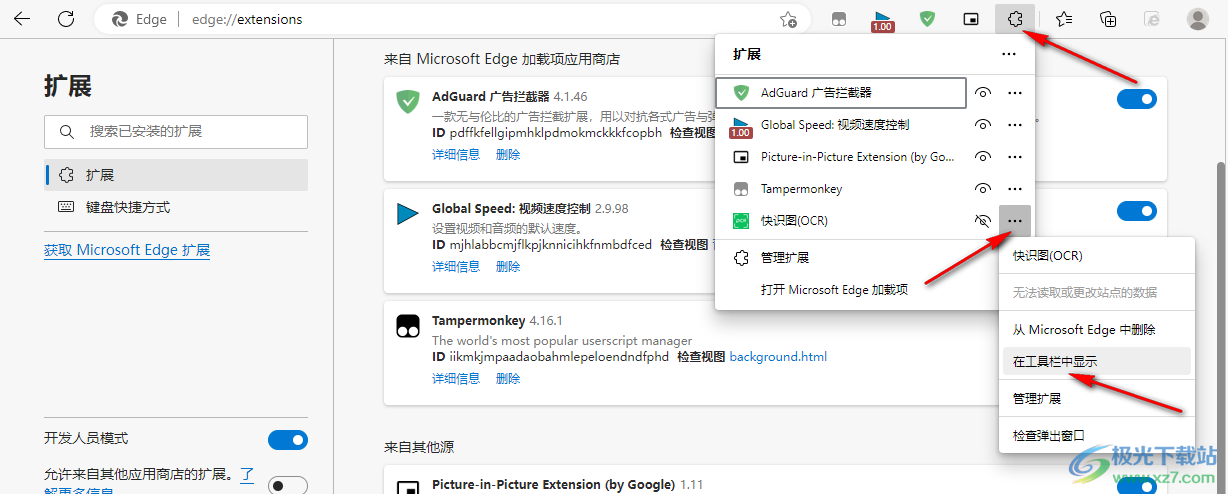
以上就是小编整理总结出的关于快识图OCR插件的使用方法,我们完成快识图OCR插件的安装之后,在需要识别内容的页面中点击“截图识别文字”选项,或是使用快捷键“Alt+S”就可以截取页面中自己需要识别的区域了,感兴趣的小伙伴快去试试吧。
相关推荐
相关下载
热门阅览
- 1百度网盘分享密码暴力破解方法,怎么破解百度网盘加密链接
- 2keyshot6破解安装步骤-keyshot6破解安装教程
- 3apktool手机版使用教程-apktool使用方法
- 4mac版steam怎么设置中文 steam mac版设置中文教程
- 5抖音推荐怎么设置页面?抖音推荐界面重新设置教程
- 6电脑怎么开启VT 如何开启VT的详细教程!
- 7掌上英雄联盟怎么注销账号?掌上英雄联盟怎么退出登录
- 8rar文件怎么打开?如何打开rar格式文件
- 9掌上wegame怎么查别人战绩?掌上wegame怎么看别人英雄联盟战绩
- 10qq邮箱格式怎么写?qq邮箱格式是什么样的以及注册英文邮箱的方法
- 11怎么安装会声会影x7?会声会影x7安装教程
- 12Word文档中轻松实现两行对齐?word文档两行文字怎么对齐?
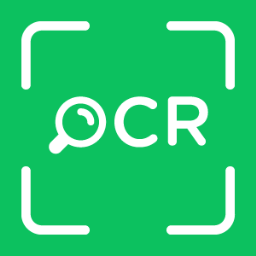
网友评论